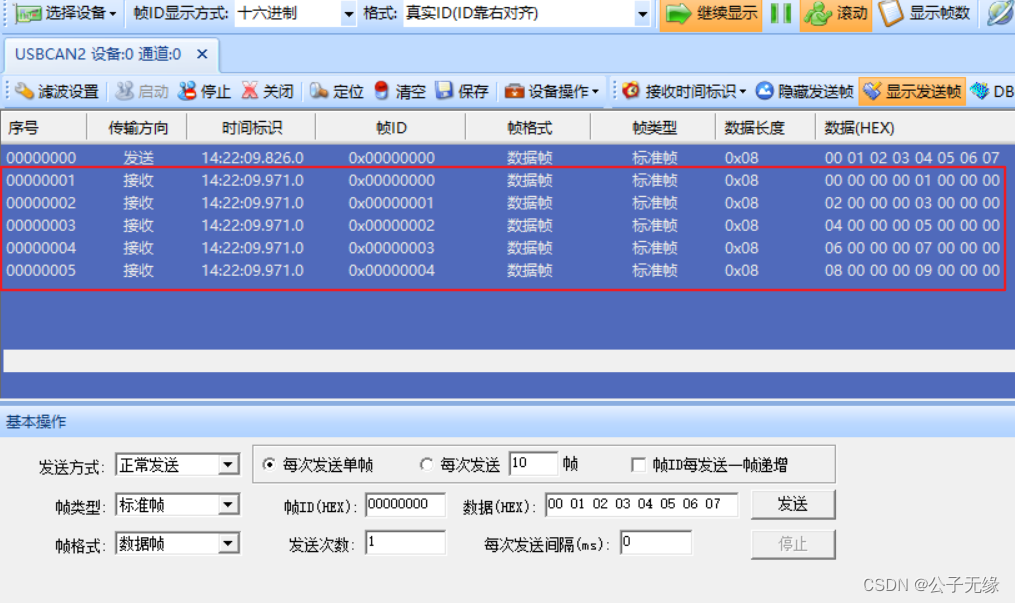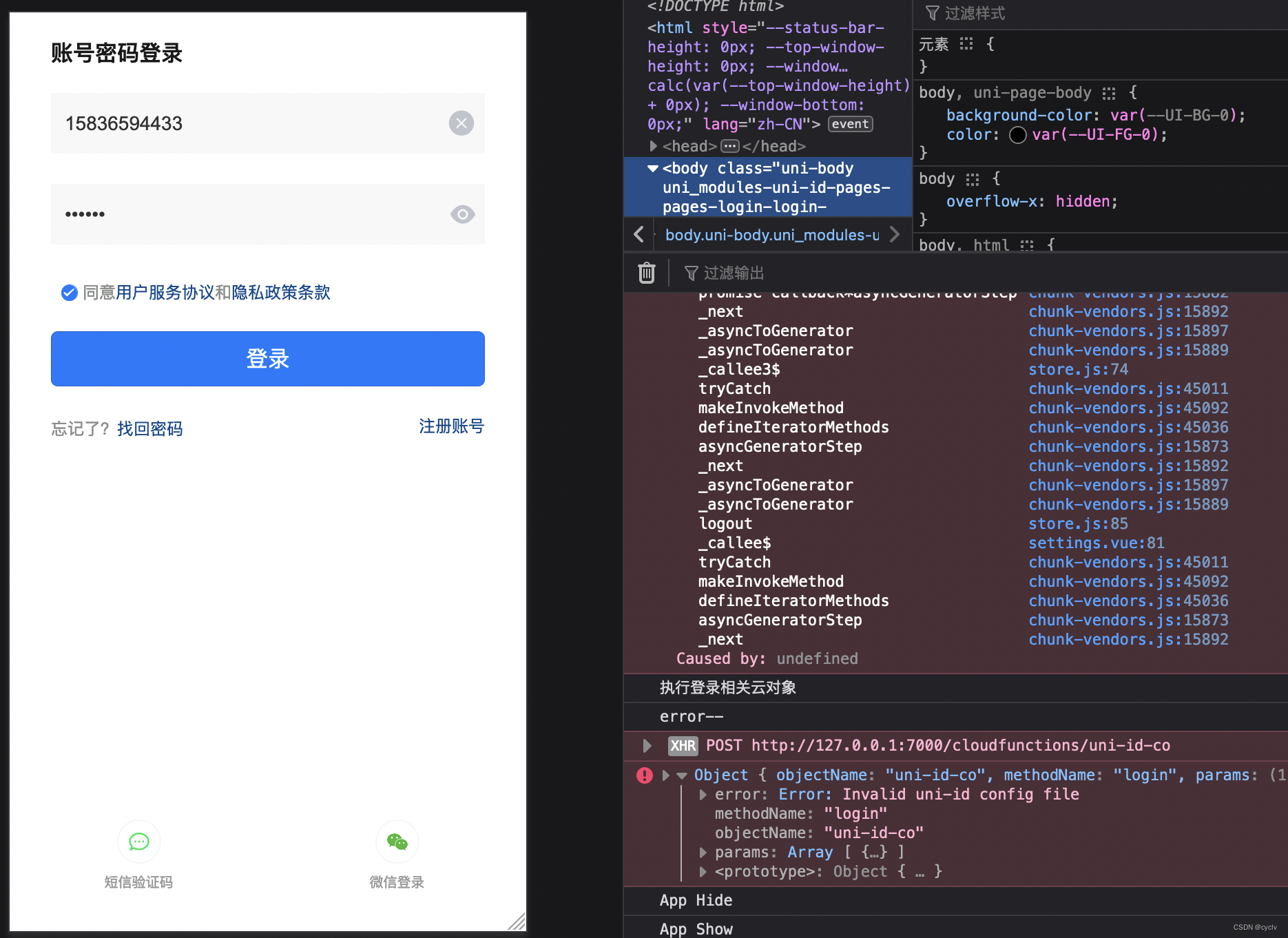AI智能识别如何助力PDF,轻松实现文档处理?
随着科技的不断发展,人工智能(AI)在各个领域都发挥着重要的作用。其中,文档智能( Document AI )在金融、医疗、教育、保险、能源、物流等多个行业均有不同类型的应用,为PDF文档处理带来了极大的便利和效率提升。
文档智能( Document AI )主要包括文档版面分析、文档信息提取、文档视觉问答、文档图像分析这四个部分。本文将主要探讨AI智能识别与PDF的结合,即文档版面分析部分,以及ComPDFKit Document AI 如何助力PDF轻松实现文档处理。
一、AI智能识别技术与PDF是如何结合的?
AI智能识别技术在PDF文档中主要体现在文字识别、图像识别、表格识别、版面识别等方面,具体的结合与应用表现如下:
- 通过光学字符识别(OCR)技术,将PDF文档中的扫描件、图片转化为可编辑可搜索的文本,能轻松地将纸质文档转为可编辑的电子文档。比如票据识别、医疗清单识别、银行卡信息识别、身份证信息识别、火车票信息识别等。
- 通过图像识别和处理技术,对PDF文档中的图片进行自动识别、边缘校正,并进行增强恢复处理,提升图片质量。比如医疗领域的各类医学图像分析诊断、病例图像分析以及超声波图像处理、心电图分析等。
- 通过版面分析技术,对版面内的图像、文本、表格信息和位置关系进行自动分析、识别和理解。通过对PDF文档内的布局、字体样式、表格、标题和其他结构组件进行检测和解析,能确保文档的完整性和高质量。
- 通过表格识别技术,对PDF文档中的表格结构和表格中的数据进行智能识别和提取。比如识别排版复杂的财务报表,快速提取财务报表中的数据信息。
- 在PDF转档过程中开启AI智能识别功能,对PDF文档中的图片、表格、文字、印章等元素进行自动识别和提取,可以将PDF文档转换成不同的结构化格式,例如电子表格、数据库或JSON/XML,以供进一步分析。
- 在PDF文档对比功能中,支持基于OCR转化的扫描件与原生电子文档进行文档对比,对比不同版本的文件的细微差异。比如对合同扫描件和电子合同文本进行自动对比。
二、AI智能识别技术对PDF文档处理的好处
人工提取文档信息不仅耗时、费力、精度低,而且可复用性也不高。AI 智能识别技术为PDF文档处理带来了许多便利,自动化简化了数据提取和管理的过程,从而有利于客户更快地分析数据、制定决策,提高工作效率。以下是在PDF文档处理使用AI智能识别技术的主要好处:
- 高效省时:手动从 PDF 中提取数据是一项耗时且费力的任务。 通过AI智能识别技术可以自动识别和提取PDF文档中的数据,减少了用户后期重复编辑的时间和精力,大大地提升了用户的工作效率。
- 准确可靠:AI智能识别技术采用先进的算法从 PDF 中准确识别和提取数据,解决内容丢失和文档格式不兼容的问题,从而降低人为错误的风险。
- 可复用性:通过对PDF文档中的文本、表格等信息进行智能识别和提取,使文档信息具有可复用性。
- 标准化和集成:标准化的、成熟的带有AI智能识别技术的PDF SDK可以将识别和提取的数据无缝集成到现有系统、软件或数据库中。 它有助于数据分析和报告,提高决策和运营效率。
三、ComPDFKit 的文档智能(Document AI)
ComPDFKit 提供专业、全平台支持的PDF SDK。ComPDFKit PDF解决方案提供一站式PDF处理功能,支持集成到Windows、Web、Android、iOS、Mac、Linux开发平台以及React Native、Flutter、Electron等跨平台App中。使开发者能够便捷地在各种软件、程序、系统中集成PDF查看、注释、编辑、格式转换、文档对比、表单、签名、密文标记、OCR和测量等功能。ComPDFKit 同样提供多种 Document AI 功能,并具有脱颖而出的优势。
ComPDFKit 提供多种 Document AI 功能
ComPDFKit Document AI 是基于AI智能识别技术对PDF进行文档处理的功能,以文本版面分析技术为核心,自动识别和提取PDF文档中的文本、图片、表格、印章等元素,提升PDF文档处理的效率和准确率。具体的AI智能识别功能如下:
- OCR:支持将PDF扫描件和图片转化为可搜索和可编辑的文本,还能结合上下文处理和分析低质量图像的内容,具有高精准度和高质量。此外,还支持识别 90 多种语言的不同文本,包括英语、中文、法语、俄语、阿拉伯语、西班牙语等。
- 版面分析: 支持检测和分析文本、图像、段落、标题、表格等,并分别进行处理;支持识别文档的物理对象、目录结构层次,可对表格等元素进行跨页跨栏的合并提取。
- 图像处理:自动识别PDF文档中的图片,智能处理图片的对比度和清晰度,支持边缘检测、智能自动图像校正、ISO 噪点校正、自动倾斜校正、自动文档方向检测等,提高图像的质量。
- 表格识别:支持识别表格区域,精准识别表格、段落、图表等文档物理对象,完整提取表格结构和表格内的数据信息;支持跨页表格的智能合并。
- 印章检测:支持自动检测并识别合同文件或常用票据中的印章,输出文字内容、印章位置信息和印章数量。
ComPDFKit Document AI的优势
ComPDFKit Document AI 功能结合PDF SDK,支持PDF编辑、PDF转档、PDF数据提取、PDF文档对比等,在效率、准确性和节省成本方面具有显着的优势。 它还使组织能够简化文档驱动的工作流程,使员工能够专注于更多增值任务。
具体来说,您可以从以下几点受益:
- 数据提取:ComPDFKit 能快速地从各种PDF模版中提取数据。无论是文本、表格,还是图片、印章等各种数据,ComPDFKit 都能通过 Document AI 快速、准确地识别PDF文档,并提取你所需要的数据信息。
- 数据转换:支持PDF与多种格式之间的转换,如PDF与Office、CSV、HTML等多种格式的互转,还支持将PDF文档转换成不同的结构化格式,例如电子表格、数据库或JSON/XML,方便系统后台快速整合, 进行数据智能分析。
- 快速集成:ComPDFKit 支持将PDF SDK和Docuemnt AI功能快速集成到软件、程序、或系统中,允许您将提取的数据直接加载到您的首选目的地,有利于文档处理自动化。
- 24小时的技术团队支持:提供7*24小时的专业服务保障及技术支持,多种方式快速响应用户反馈, 解答疑问。
四、总结
本文主要介绍了AI智能识别技术与PDF的结合,AI智能识别技术对PDF文档处理的好处,以及ComPDFKit 的AI自动识别功能和优势。如果您对 ComPDFKit PDF SDK 和 Document AI 功能感兴趣,欢迎联系免费试用。
这里写自定义目录标题
- AI智能识别如何助力PDF,轻松实现文档处理?
- 一、AI智能识别技术与PDF是如何结合的?
- 二、AI智能识别技术对PDF文档处理的好处
- 三、ComPDFKit 的文档智能(Document AI)
- ComPDFKit 提供多种 Document AI 功能
- ComPDFKit Document AI的优势
- 四、总结
- 欢迎使用Markdown编辑器
- 新的改变
- 功能快捷键
- 合理的创建标题,有助于目录的生成
- 如何改变文本的样式
- 插入链接与图片
- 如何插入一段漂亮的代码片
- 生成一个适合你的列表
- 创建一个表格
- 设定内容居中、居左、居右
- SmartyPants
- 创建一个自定义列表
- 如何创建一个注脚
- 注释也是必不可少的
- KaTeX数学公式
- 新的甘特图功能,丰富你的文章
- UML 图表
- FLowchart流程图
- 导出与导入
- 导出
- 导入
欢迎使用Markdown编辑器
你好! 这是你第一次使用 Markdown编辑器 所展示的欢迎页。如果你想学习如何使用Markdown编辑器, 可以仔细阅读这篇文章,了解一下Markdown的基本语法知识。
新的改变
我们对Markdown编辑器进行了一些功能拓展与语法支持,除了标准的Markdown编辑器功能,我们增加了如下几点新功能,帮助你用它写博客:
- 全新的界面设计 ,将会带来全新的写作体验;
- 在创作中心设置你喜爱的代码高亮样式,Markdown 将代码片显示选择的高亮样式 进行展示;
- 增加了 图片拖拽 功能,你可以将本地的图片直接拖拽到编辑区域直接展示;
- 全新的 KaTeX数学公式 语法;
- 增加了支持甘特图的mermaid语法1 功能;
- 增加了 多屏幕编辑 Markdown文章功能;
- 增加了 焦点写作模式、预览模式、简洁写作模式、左右区域同步滚轮设置 等功能,功能按钮位于编辑区域与预览区域中间;
- 增加了 检查列表 功能。
功能快捷键
撤销:Ctrl/Command + Z
重做:Ctrl/Command + Y
加粗:Ctrl/Command + B
斜体:Ctrl/Command + I
标题:Ctrl/Command + Shift + H
无序列表:Ctrl/Command + Shift + U
有序列表:Ctrl/Command + Shift + O
检查列表:Ctrl/Command + Shift + C
插入代码:Ctrl/Command + Shift + K
插入链接:Ctrl/Command + Shift + L
插入图片:Ctrl/Command + Shift + G
查找:Ctrl/Command + F
替换:Ctrl/Command + G
合理的创建标题,有助于目录的生成
直接输入1次#,并按下space后,将生成1级标题。
输入2次#,并按下space后,将生成2级标题。
以此类推,我们支持6级标题。有助于使用TOC语法后生成一个完美的目录。
如何改变文本的样式
强调文本 强调文本
加粗文本 加粗文本
标记文本
删除文本
引用文本
H2O is是液体。
210 运算结果是 1024.
插入链接与图片
链接: link.
图片:
带尺寸的图片:
居中的图片:
居中并且带尺寸的图片:
当然,我们为了让用户更加便捷,我们增加了图片拖拽功能。
如何插入一段漂亮的代码片
去博客设置页面,选择一款你喜欢的代码片高亮样式,下面展示同样高亮的 代码片.
// An highlighted block
var foo = 'bar';
生成一个适合你的列表
- 项目
- 项目
- 项目
- 项目
- 项目1
- 项目2
- 项目3
- 计划任务
- 完成任务
创建一个表格
一个简单的表格是这么创建的:
| 项目 | Value |
|---|---|
| 电脑 | $1600 |
| 手机 | $12 |
| 导管 | $1 |
设定内容居中、居左、居右
使用:---------:居中
使用:----------居左
使用----------:居右
| 第一列 | 第二列 | 第三列 |
|---|---|---|
| 第一列文本居中 | 第二列文本居右 | 第三列文本居左 |
SmartyPants
SmartyPants将ASCII标点字符转换为“智能”印刷标点HTML实体。例如:
| TYPE | ASCII | HTML |
|---|---|---|
| Single backticks | 'Isn't this fun?' | ‘Isn’t this fun?’ |
| Quotes | "Isn't this fun?" | “Isn’t this fun?” |
| Dashes | -- is en-dash, --- is em-dash | – is en-dash, — is em-dash |
创建一个自定义列表
-
Markdown
- Text-to- HTML conversion tool Authors
- John
- Luke
如何创建一个注脚
一个具有注脚的文本。2
注释也是必不可少的
Markdown将文本转换为 HTML。
KaTeX数学公式
您可以使用渲染LaTeX数学表达式 KaTeX:
Gamma公式展示 Γ ( n ) = ( n − 1 ) ! ∀ n ∈ N \Gamma(n) = (n-1)!\quad\forall n\in\mathbb N Γ(n)=(n−1)!∀n∈N 是通过欧拉积分
Γ ( z ) = ∫ 0 ∞ t z − 1 e − t d t . \Gamma(z) = \int_0^\infty t^{z-1}e^{-t}dt\,. Γ(z)=∫0∞tz−1e−tdt.
你可以找到更多关于的信息 LaTeX 数学表达式here.
新的甘特图功能,丰富你的文章
- 关于 甘特图 语法,参考 这儿,
UML 图表
可以使用UML图表进行渲染。 Mermaid. 例如下面产生的一个序列图:
这将产生一个流程图。:
- 关于 Mermaid 语法,参考 这儿,
FLowchart流程图
我们依旧会支持flowchart的流程图:
- 关于 Flowchart流程图 语法,参考 这儿.
导出与导入
导出
如果你想尝试使用此编辑器, 你可以在此篇文章任意编辑。当你完成了一篇文章的写作, 在上方工具栏找到 文章导出 ,生成一个.md文件或者.html文件进行本地保存。
导入
如果你想加载一篇你写过的.md文件,在上方工具栏可以选择导入功能进行对应扩展名的文件导入,
继续你的创作。
mermaid语法说明 ↩︎
注脚的解释 ↩︎

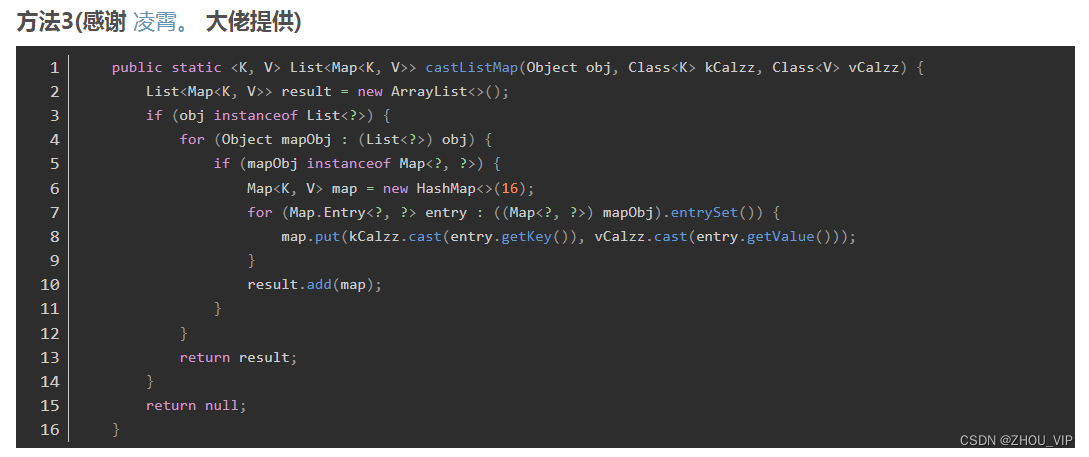



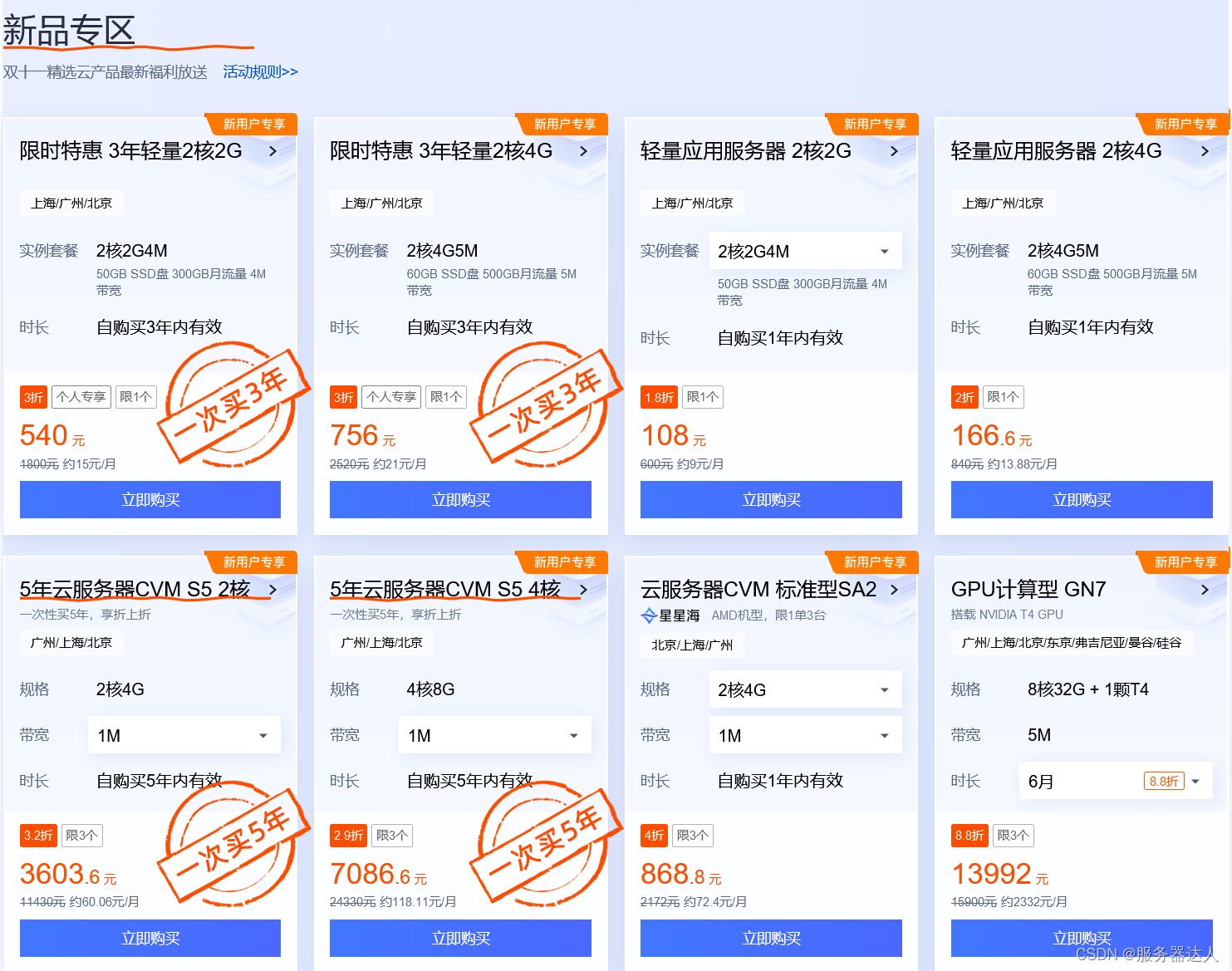
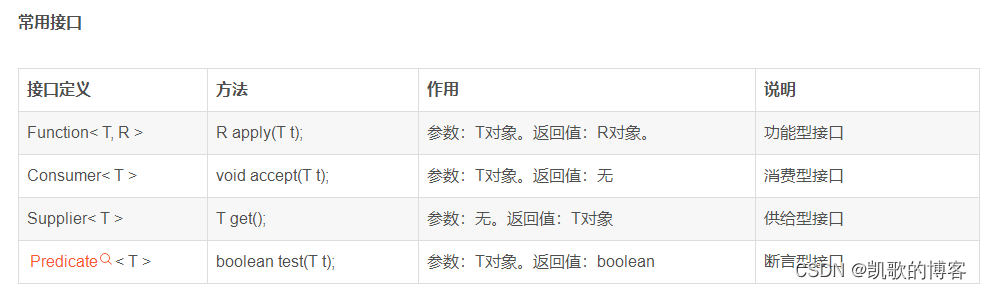




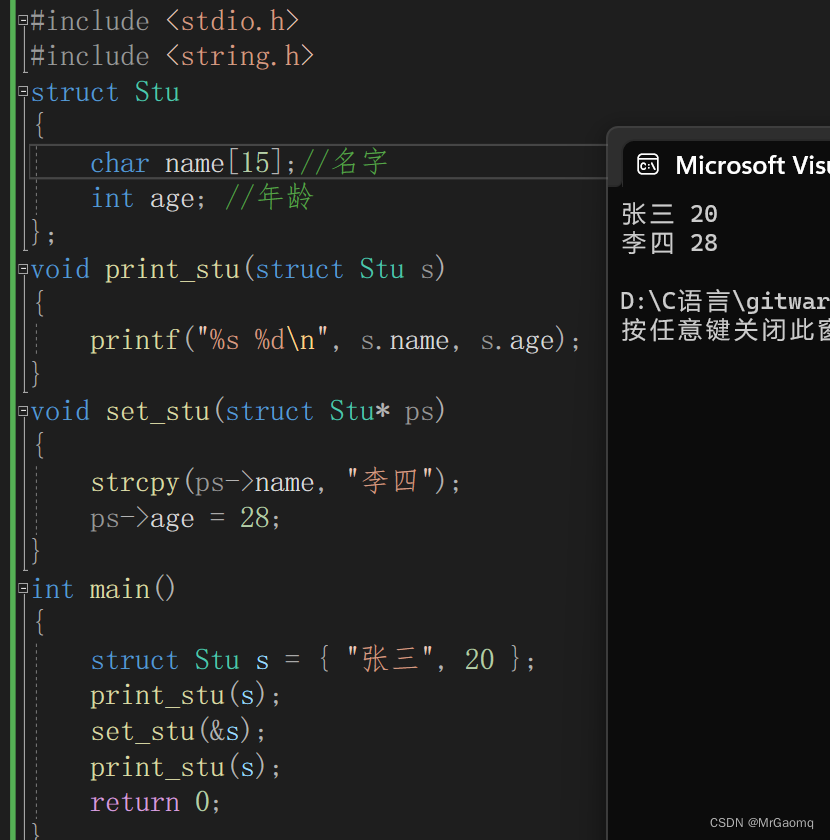
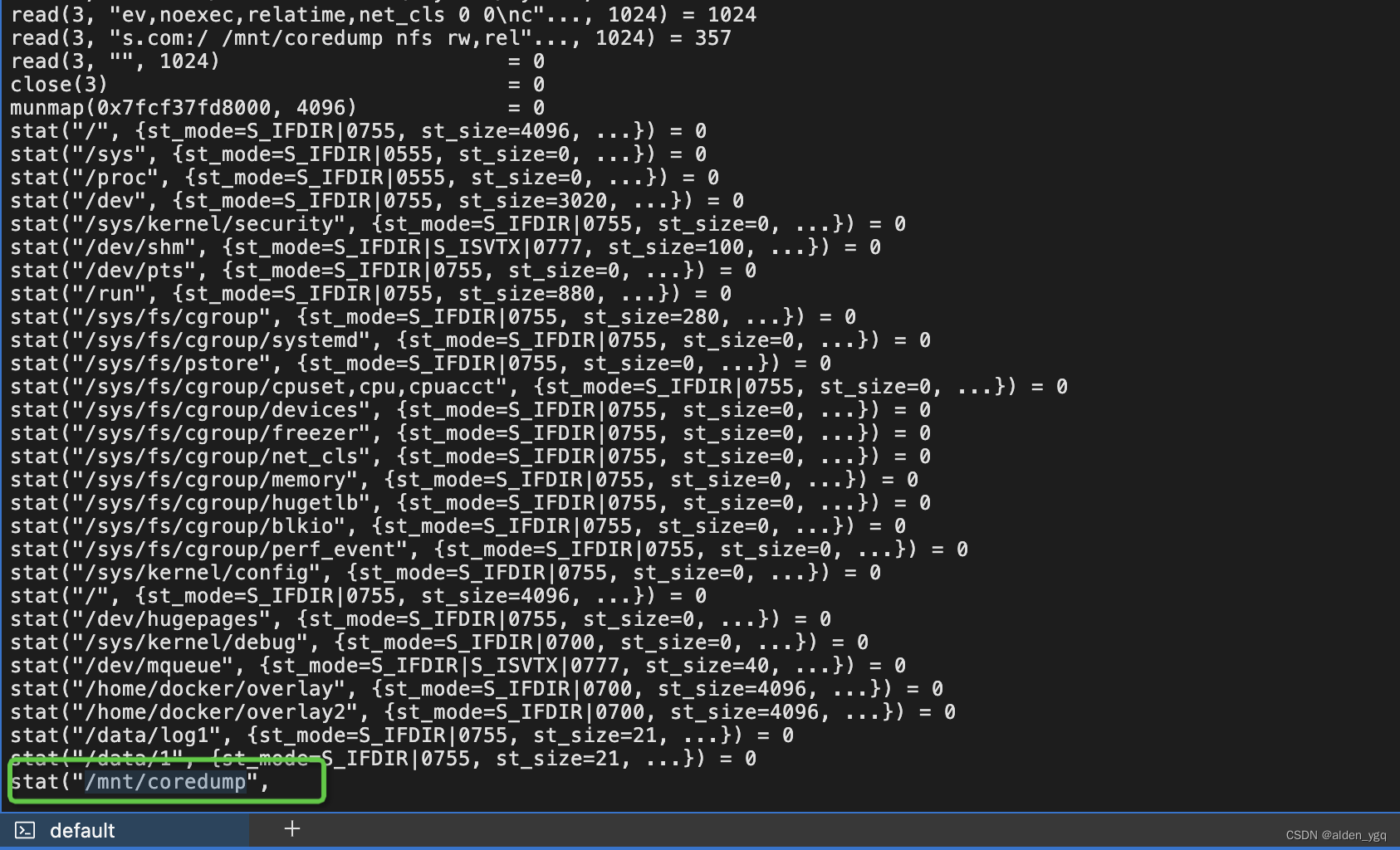
![[0xGame 2023 公开赛道] week4 crypto/pwn/rev](https://img-blog.csdnimg.cn/a7b1a571a8ee49fe92ada82f42a9e102.png)